Die Entwicklung von APIs ist ein ermüdender Prozess und erfordert viel Aufwand in Anbetracht der Verwaltung. Es ist eine anstrengende und sehr anspruchsvolle Aufgabe. Das gesamte Projekt kann mehrere Updates haben, die viel harte Arbeit und Aufmerksamkeit für die Details erfordern. Postman macht das Leben aller Backend-Entwickler viel einfacher. Es wird größtenteils zur Erstellung des Application Programming Interface (API) verwendet, das dann basierend auf den Anforderungen in die Anwendungen integriert wird. Es automatisiert auch das Testen, Veröffentlichen und die Verwendung in der Dokumentation. Postman ist weitgehend auf vielen Betriebssystemen verfügbar und wird für API-Integrationen verwendet. Die Sammlungen in Postman machen es einfach zu verwenden und es ist auch mit Linux kompatibel.
In diesem Artikel sehen wir die Methode zum Einrichten von Postman auf einem Ubuntu 20.04 LTS-System.
Postman unter Ubuntu installieren
Um Postman für Ubuntu 20.04 herunterzuladen, verwenden wir das berühmte Snap-Paket. Snap ist ein Paket, das mehrere Software von Drittanbietern enthält und Ubuntu-Benutzern hilft, alle erforderlichen Pakete zu installieren. Die automatischen Updates in Snap machen es zu einer beliebten Wahl für die Benutzer, wenn es darum geht, eine neue Softwareanwendung herunterzuladen.
Öffnen Sie das Terminalfenster mit der Tastenkombination Strg+Alt+T. Wenn das Terminal geöffnet wird, geben Sie den folgenden Befehl ein:
$ sudo snap install postman

Das System fragt möglicherweise nach dem Passwort des angemeldeten Benutzers. Geben Sie das Passwort in das Feld ein und drücken Sie dann die

Der Download beginnt ähnlich wie in der Abbildung unten:

Der Vorgang ist zeitaufwändig, verlassen Sie das Terminalfenster daher erst, wenn die Installation abgeschlossen ist. Nach einer Weile, wenn Postman auf Ihrem System installiert ist, erscheint die Anwendungsversion zusammen mit installiert auf dem Bildschirm Status.

An dieser Stelle möchte ich erwähnen, dass sich Benutzer bei Bedarf für die Webbrowser-Erweiterung der Postman-Anwendung entscheiden können.
Postman starten
Da wir Postman in unseren Computersystemen installiert haben, ist es an der Zeit, auf die Anwendung zuzugreifen. Wir werden mit zwei Methoden auf die Anwendung zugreifen. Sehen wir sie uns an:
Methode 01:Verwenden der Befehlszeilenschnittstelle
Um über die CLI auf die Postman-Anwendung zuzugreifen, geben Sie einfach Folgendes in das Terminalfenster Ihres Systems ein:
$ postman

Methode 02:GUI verwenden
Um über die GUI des Systems auf die Postman-Anwendung zuzugreifen, gehen Sie einfach zu Anwendungen Ihres Systems. Geben Sie nun Postbote ein in der Suchleiste. Sie sehen Postbote in den verfügbaren Optionen. Klicken Sie darauf.
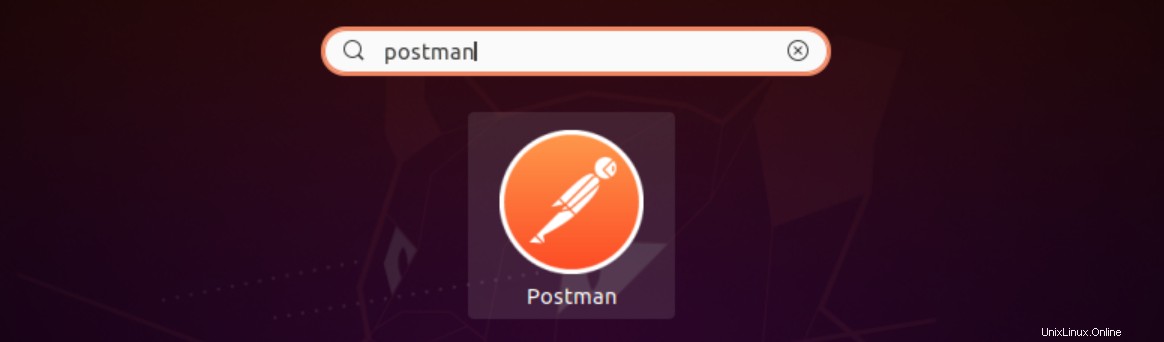
Postman einrichten
Beim ersten Start sehen Sie ein Fenster, in dem Sie nach den erforderlichen Anmeldeinformationen gefragt werden, um sich bei der Anwendung anzumelden. Wenn Sie bereits ein Konto haben, geben Sie einfach die relevanten Informationen ein, andernfalls müssen Sie ein neues Konto erstellen, bevor Sie fortfahren können.

Sobald Sie die Anwendung gestartet haben, sehen Sie zum ersten Mal einen leeren Arbeitsbereich.
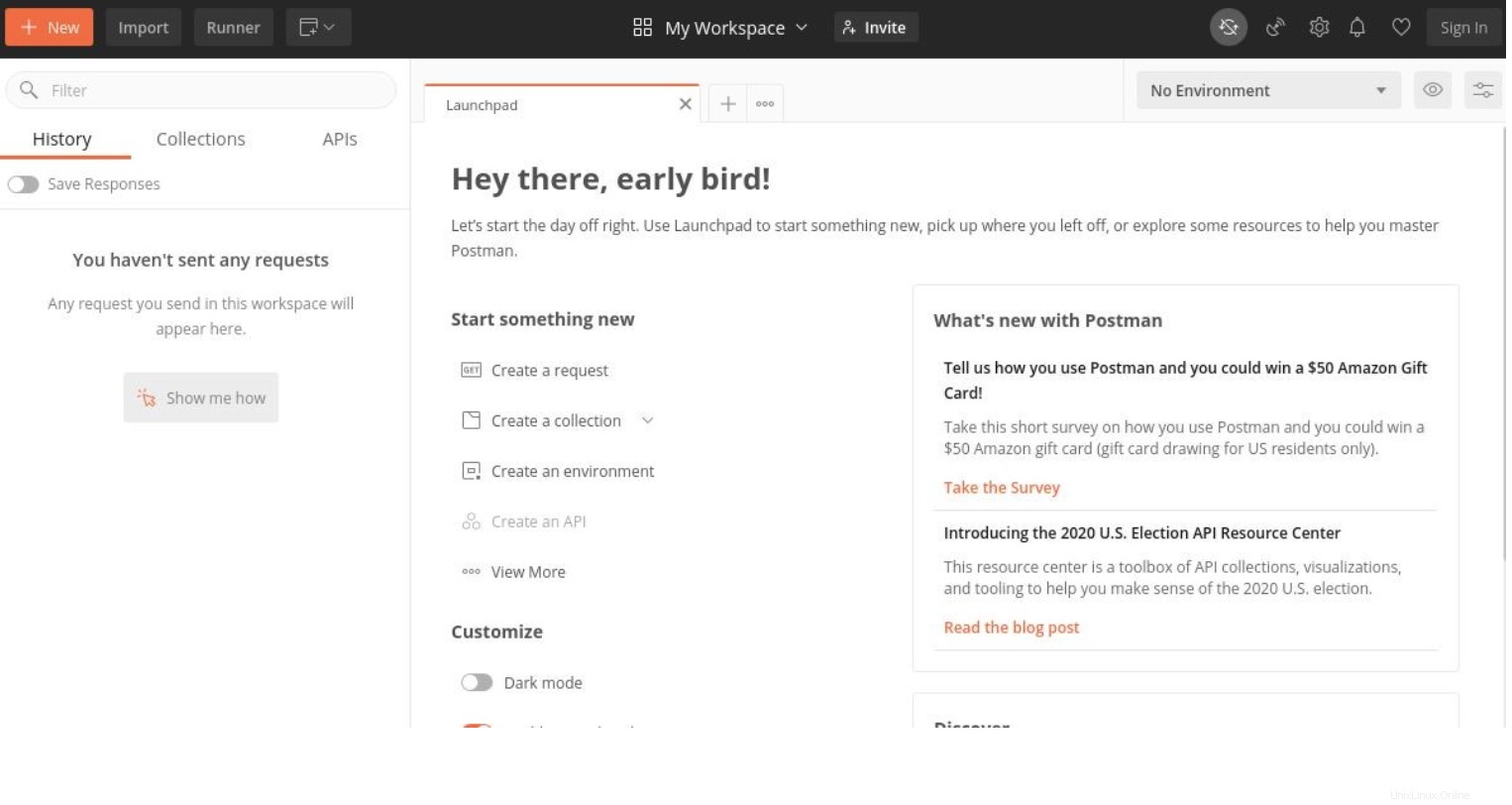
Informationen zu Postman finden Sie im Postman Learning Center. Die bekanntesten Methoden sind GET, POST, PUT und DELETE, die hauptsächlich in API-Aufrufen verwendet werden. GET wird verwendet, um Informationen abzurufen, POST wird verwendet, um Informationen an den Server zu senden, während PUT verwendet wird, um die Informationen zu aktualisieren, und die DELETE-Methode verwendet wird, um alles zu löschen. Um einen JSON anzufordern, indem Sie eine GET-Anforderung an eine über das Web aktive REST-API senden, müssen Sie über den Link auf die Platzhalter-API zugreifen. Sie können eine der GET-Anfragen auswählen, Sie müssen lediglich den Anfragetyp auf GET setzen . Klicken Sie dann auf Senden. Als Antwort erhalten Sie die Liste der angeforderten Informationen.
Entfernen des Postboten
Um die Postman-Anwendung von Ihrem System zu deinstallieren, führen Sie den folgenden Befehl im Terminalfenster aus:
$ sudo snap remove postman

Das System fragt möglicherweise nach Ihrem Passwort. Geben Sie es ein und drücken Sie dann die

Auf diese Weise können Sie Postman bei Bedarf einfach von Ihrem System deinstallieren.
Schlussfolgerung
In diesem Artikel haben wir die Installationsmethode von Postman auf dem Ubuntu 20.04-System durchgegangen. Danach haben wir auch die Methode zum Einrichten von Postman und das erstmalige Senden einer Anfrage untersucht. Am Ende haben wir die Methode zum Entfernen der Anwendung aus dem System behandelt.